Dreamweaver作为优秀的可视化网页编辑工具,为我们提供了一整套可视化网页制作平台,让你的网站开发效率得到极大提升。今天我们来讲讲“标签选择器”的应用,通过Dreamweaver内置的强大标签库,你会发现自己将远离枯燥的代码书写了。
“标签选择器”带来的最直接好处,就是我们不必熟记那么多纯代码的参数定义了,别人需要手工大量书写代码才能实现的效果,我们通过它就能轻松完成。
插入iframe
iframe框架,虽然在浏览器兼容性上谈不上非常友好,但它的应用的确广泛。我们可以将它嵌在网页中的任意部分,这样对于提高网页排版的灵活性还是非常有好处。当然,iframe相关代码的书写还是令许多人头痛的,今天我们就通过Dreamweaver的标签选择器来插入一个iframe框架,不需要你手工写一句代码的方法。
点击菜单“插入”→“标签”,进入“标签选择器”。鼠标在左侧标签分类列表中依次选择“标记语言标签”→“HTML标签”→“页元素”,在右侧标签列表中选择“iframe”,点击“插入”按钮完成,如图1。

图1
系统会自动转入“标签编辑器”,接下来,忘记烦人的手工书写代码吧,你要做的就是根据提示填写所需的iframe参数。如果你对于某些选项还不是非常熟悉,可以点击对话框下的“标签信息”,软件内容详尽的标签帮助应该可以给你权威的解释,如图2。
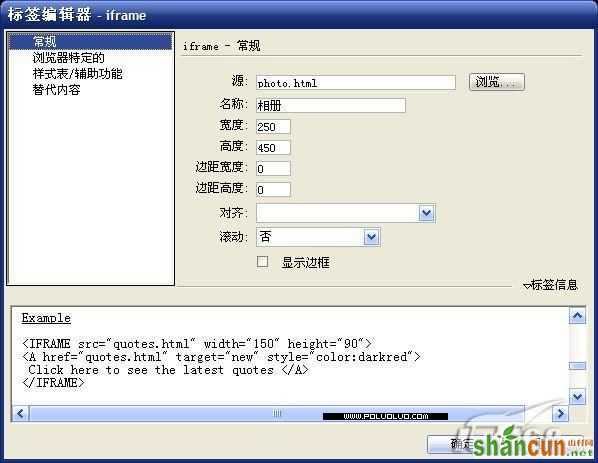
图2
熟练使用“标签编辑器”的好处是显而易见到,只要是标准的HTML标签都能找到,虽然程序没有做到所有的插入标签都采用可视化操作,不过我们可以通过下面介绍的“标签检查器”来弥补。
快速定义水平线
Dreamweaver还提供了一个强大的标签参数设置功能——“标签检查器”面板。下面我们就来实际体会一下“标签检查器”的用处,我们来定义水平线的值。
在Dreamweaver中插入水平线是非常容易的,不过软件提供的默认属性设置实在有限,连水平线的颜色都不能自由设置,难道还需要我们手工添加代码吗?
当然不必这么麻烦,鼠标在编辑区选择水平线,打开“标签检查器”面板(快捷键F9调用),切换到“属性”选项卡。“属性”选项卡提供的资料类似于“属性面板”,不过可比它强大了许多。
软件提供了这样一些基本定义:“常规”、“浏览器特定的”、“CSS/辅助功能”、“未分类”。我们选择不同的网页标签,“属性”中的参数是完全不同的,都是针对每一个标签的定义参数。
本例,选择了一个水平线,我们可以在“属性”的“浏览器特定的”下找到color参数,这不是颜色设置吗?呵呵,赶紧通过内置的颜色选择器为水平线设置所需颜色吧,如图3。

图3
我们上面说过了“标签检查器”可以作为“标签编辑器”的有益补充,例如我们制作滚动字幕经常用到的“marquee”标签,我们使用“标签编辑器”插入“marquee”标签,系统并不会如“iframe”标签那样提供可视化的参数设置界面,仅仅在代码中插入简单的代码“ ”,呵呵,令人抓狂吧。其实不必担心,现在“标签检查器”就派上用场了,选中“marquee”标签后,“标签检查器”会提供详细的设置参数供选择,如图4。
















